机器人之多容器多机器人docker
docker pull centos ##拉取镜像

查看本地镜像docker images
拉取完镜像后可以在本地看到对应的镜像版本、镜像id,创建时间、占用空间等信息

运行&创建容器
docker run --name CentOSForJava -it <IMAGE ID> ##填入id
docker run --name xdd4003 -it --privileged -p 4001:3001 -v /root/xdd4003:/root/xdd4003 centos:latest /bin/bash
name 名字 映射端口 映射目录 没有自动创建 镜像名字 这个不知道
映射的本地目录在root/xdd4003
mkdir bot && cd bot ##创建目录bot进入
yum -y install wget ## 先安装命令
yum -y install git
yum -y install go

cd /usr/local && wget https://golang.google.cn/dl/go1.17.2.linux-amd64.tar.gz ##下载go环境 好慢多等会儿 估计下载不了 本地直接拖
tar -xvzf go1.17.2.linux-amd64.tar.gz ##记得看好文件名
vi /etc/profile ##打开文件,设置环境变量,输入“i”进行编辑文件,最后一行输入下面的变量,全选复制进去。(下方左图)export GO111MODULE=onexport GOPROXY=https://goproxy.cnexport GOROOT=/usr/local/goexport GOPATH=/usr/local/go/pathexport PATH=$PATH:$GOROOT/bin:$GOPATH/bin##输入后,按“Esc”,再输入":wq",按"Enter",保存并退出。source /etc/profile- 这里我是用mv命令移动的 我是把文件通过宝塔上传到容器映射的文件夹 mv go /usr/local && cd /usr/local
go env #运行后,出现下方右图运行状态,表示装好了。
git clone https://ghproxy.com/https://github.com/764763903a/xdd-plus ##拉取xdd
省去go编译 直接拖xdd文件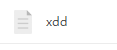
再./xdd 运行
再次运行容器
查看所有容器
docker ps -a
可以看到过去创建并运行的容器
运行容器 ##ID在查看里面取
docker start <CONTAINER ID>
进入容器
docker attach <CONTAINER ID>



 浙公网安备 33010602011771号
浙公网安备 33010602011771号